Acerca de TestOnlineSpeed
TestOnlineSpeed es una barra de herramientas, clasificado como un programa potencialmente no deseado (PUP). Porque es una barra de herramientas legítimas, puede descargar TestOnlineSpeed de las páginas web de descarga oficial, pero en caso de que no recuerdes descargarlo, podría han entrado su computadora a través de paquetes de software. TestOnlineSpeed no es un virus informático malicioso por lo que no hay que alarmarse pero exhiben un comportamiento cuestionable. Se harán algunos cambios no deseados a su navegador sin su conocimiento y puede redirigirle a sitios web dudoso. Es posible que TestOnlineSpeed podría conducir también a un dominio peligroso y usted podría terminar descargando malware en su ordenador. Por esta razón se debe eliminar TestOnlineSpeed.
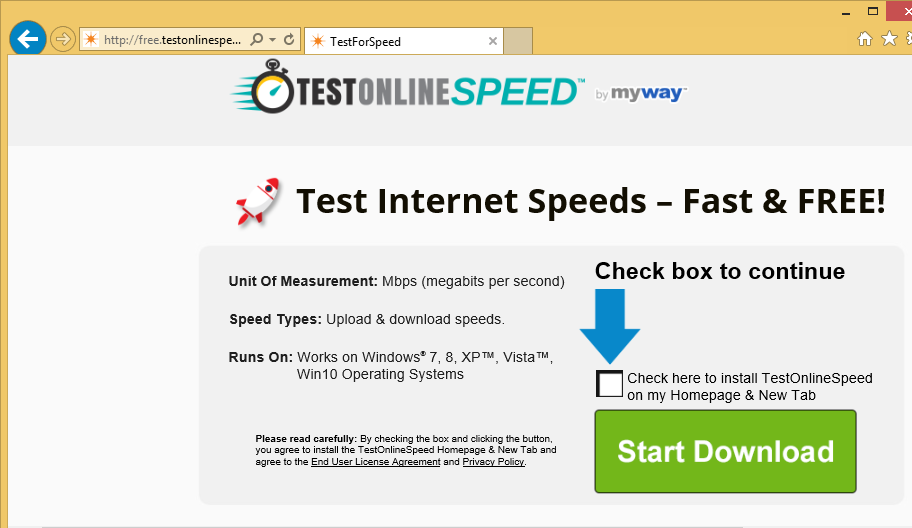
¿Por qué se debe eliminar TestOnlineSpeed?
Puede descargar TestOnlineSpeed de webs de descarga pero él también puede entrar en su computadora mediante software libre. Freeware suele tener algún tipo de elemento que se le atribuye y cuando los usuarios instalar el software gratuito, acaban instalando así el elemento adjunto. Esto es arbitrado a como método de liar. Esto no significa que no se debe instalar freeware en todo, basta con prestar más atención a cómo lo haces. Si usted elige por defecto durante la instalación, están cometiendo un gran error. Esas configuraciones no te mostrará los elementos adjuntos y terminarás instalarlos sin saberlo. Por esta razón es necesario utilizar configuración avanzado (personalizado). Le permitirá ver todos los artículos que llevan y puede anular su selección.
Una vez TestOnlineSpeed se instala en tu ordenador, te darás cuenta que ha creado una nueva página de inicio. Podría ser impedido cambiar así. Así que tendrías que eliminar primero TestOnlineSpeed y sólo entonces cambiarlo. Algunos usuarios podrían pensar que la barra de herramientas es muy útil y no estamos diciendo que no es, pero muestra algunas características cuestionables, que hacen una maravilla si vale. El motor de búsqueda en la nueva página de inicio puede insertar contenido patrocinado en resultados de la búsqueda y sería llevado a algunos sitios web dudoso. TestOnlineSpeed quiere generar ingresos de pay-per-click y mientras más sitios web podrían redirigirle a es inofensivo, podría terminar en una peligrosa. Usted podría engañado descarga malware en el ordenador y se convirtió en un problema mucho más grave en comparación con un CACHORRO. Comprobar tu velocidad de Internet de otras maneras, y sugerimos que desinstalar TestOnlineSpeed tan pronto como sea posible.
TestOnlineSpeed retiro
Si usted tiene una herramienta profesional o está pensando en conseguir uno, le permiten cuidar de TestOnlineSpeed de retiro para usted. Debe ser capaz de borrar TestOnlineSpeed sin ningún problema. Sin embargo, si no tienes un programa en su computadora, también se puede desinstalar TestOnlineSpeed manualmente. Concedido, podría tomar un tiempo pero más, tendrás que encontrar y eliminar TestOnlineSpeed a ti mismo, pero es posible. Para ayudar a eliminar completamente TestOnlineSpeed, se proporcionará una guía a continuación.
Offers
Descarga desinstaladorto scan for TestOnlineSpeedUse our recommended removal tool to scan for TestOnlineSpeed. Trial version of provides detection of computer threats like TestOnlineSpeed and assists in its removal for FREE. You can delete detected registry entries, files and processes yourself or purchase a full version.
More information about SpyWarrior and Uninstall Instructions. Please review SpyWarrior EULA and Privacy Policy. SpyWarrior scanner is free. If it detects a malware, purchase its full version to remove it.

Detalles de revisión de WiperSoft WiperSoft es una herramienta de seguridad que proporciona seguridad en tiempo real contra amenazas potenciales. Hoy en día, muchos usuarios tienden a software libr ...
Descargar|más


¿Es MacKeeper un virus?MacKeeper no es un virus, ni es una estafa. Si bien hay diversas opiniones sobre el programa en Internet, mucha de la gente que odio tan notorio el programa nunca lo han utiliz ...
Descargar|más


Mientras que los creadores de MalwareBytes anti-malware no han estado en este negocio durante mucho tiempo, compensa con su enfoque entusiasta. Estadística de dichos sitios web como CNET indica que e ...
Descargar|más
Quick Menu
paso 1. Desinstalar TestOnlineSpeed y programas relacionados.
Eliminar TestOnlineSpeed de Windows 8
Haga clic con el botón derecho al fondo del menú de Metro UI y seleccione Todas las aplicaciones. En el menú de aplicaciones, haga clic en el Panel de Control y luego diríjase a Desinstalar un programa. Navegue hacia el programa que desea eliminar y haga clic con el botón derecho sobre el programa y seleccione Desinstalar.


TestOnlineSpeed de desinstalación de Windows 7
Haga clic en Start → Control Panel → Programs and Features → Uninstall a program.


Eliminación TestOnlineSpeed de Windows XP
Haga clic en Start → Settings → Control Panel. Busque y haga clic en → Add or Remove Programs.


Eliminar TestOnlineSpeed de Mac OS X
Haz clic en el botón ir en la parte superior izquierda de la pantalla y seleccionados aplicaciones. Seleccione la carpeta de aplicaciones y buscar TestOnlineSpeed o cualquier otro software sospechoso. Ahora haga clic derecho sobre cada una de esas entradas y seleccionar mover a la papelera, luego derecho Haz clic en el icono de la papelera y seleccione Vaciar papelera.


paso 2. Eliminar TestOnlineSpeed de los navegadores
Terminar las extensiones no deseadas de Internet Explorer
- Abra IE, de manera simultánea presione Alt+T y seleccione Administrar Complementos.


- Seleccione Barras de Herramientas y Extensiones (los encuentra en el menú de su lado izquierdo).


- Desactive la extensión no deseada y luego, seleccione los proveedores de búsqueda. Agregue un proveedor de búsqueda nuevo y Elimine el no deseado. Haga clic en Cerrar. Presione Alt + T nuevamente y seleccione Opciones de Internet. Haga clic en la pestaña General, modifique/elimine la página de inicio URL y haga clic en OK
Cambiar página de inicio de Internet Explorer si fue cambiado por el virus:
- Presione Alt + T nuevamente y seleccione Opciones de Internet.


- Haga clic en la pestaña General, modifique/elimine la página de inicio URL y haga clic en OK.


Reiniciar su navegador
- Pulsa Alt+X. Selecciona Opciones de Internet.


- Abre la pestaña de Opciones avanzadas. Pulsa Restablecer.


- Marca la casilla.


- Pulsa Restablecer y haz clic en Cerrar.


- Si no pudo reiniciar su navegador, emplear una buena reputación anti-malware y escanear su computadora entera con él.
TestOnlineSpeed borrado de Google Chrome
- Abra Chrome, presione simultáneamente Alt+F y seleccione en Configuraciones.


- Clic en Extensiones.


- Navegue hacia el complemento no deseado, haga clic en papelera de reciclaje y seleccione Eliminar.


- Si no está seguro qué extensiones para quitar, puede deshabilitarlas temporalmente.


Reiniciar el buscador Google Chrome página web y por defecto si fuera secuestrador por virus
- Abra Chrome, presione simultáneamente Alt+F y seleccione en Configuraciones.


- En Inicio, marque Abrir una página específica o conjunto de páginas y haga clic en Configurar páginas.


- Encuentre las URL de la herramienta de búsqueda no deseada, modifíquela/elimínela y haga clic en OK.


- Bajo Búsqueda, haga clic en el botón Administrar motores de búsqueda. Seleccione (o agregue y seleccione) un proveedor de búsqueda predeterminado nuevo y haga clic en Establecer como Predeterminado. Encuentre la URL de la herramienta de búsqueda que desea eliminar y haga clic en X. Haga clic en Listo.




Reiniciar su navegador
- Si el navegador todavía no funciona la forma que prefiera, puede restablecer su configuración.
- Pulsa Alt+F. Selecciona Configuración.


- Pulse el botón Reset en el final de la página.


- Pulse el botón Reset una vez más en el cuadro de confirmación.


- Si no puede restablecer la configuración, compra una legítima anti-malware y analiza tu PC.
Eliminar TestOnlineSpeed de Mozilla Firefox
- Presione simultáneamente Ctrl+Shift+A para abrir el Administrador de complementos en una pestaña nueva.


- Haga clic en Extensiones, localice el complemento no deseado y haga clic en Eliminar o Desactivar.


Puntee en menu (esquina superior derecha), elija opciones.
- Abra Firefox, presione simultáneamente las teclas Alt+T y seleccione Opciones.


- Haga clic en la pestaña General, modifique/elimine la página de inicio URL y haga clic en OK. Ahora trasládese al casillero de búsqueda de Firefox en la parte derecha superior de la página. Haga clic en el ícono de proveedor de búsqueda y seleccione Administrar Motores de Búsqueda. Elimine el proveedor de búsqueda no deseado y seleccione/agregue uno nuevo.


- Pulse OK para guardar estos cambios.
Reiniciar su navegador
- Pulsa Alt+U.


- Haz clic en Información para solucionar problemas.


- ulsa Restablecer Firefox.


- Restablecer Firefox. Pincha en Finalizar.


- Si no puede reiniciar Mozilla Firefox, escanee su computadora entera con una confianza anti-malware.
Desinstalar el TestOnlineSpeed de Safari (Mac OS X)
- Acceder al menú.
- Selecciona preferencias.


- Ir a la pestaña de extensiones.


- Toque el botón Desinstalar el TestOnlineSpeed indeseables y deshacerse de todas las otras desconocidas entradas así. Si no está seguro si la extensión es confiable o no, simplemente desmarque la casilla Activar para deshabilitarlo temporalmente.
- Reiniciar Safari.
Reiniciar su navegador
- Toque el icono menú y seleccione Reiniciar Safari.


- Elija las opciones que desee y pulse Reset reset (a menudo todos ellos son pre-seleccion).


- Si no puede reiniciar el navegador, analiza tu PC entera con un software de eliminación de malware auténtico.
Site Disclaimer
2-remove-virus.com is not sponsored, owned, affiliated, or linked to malware developers or distributors that are referenced in this article. The article does not promote or endorse any type of malware. We aim at providing useful information that will help computer users to detect and eliminate the unwanted malicious programs from their computers. This can be done manually by following the instructions presented in the article or automatically by implementing the suggested anti-malware tools.
The article is only meant to be used for educational purposes. If you follow the instructions given in the article, you agree to be contracted by the disclaimer. We do not guarantee that the artcile will present you with a solution that removes the malign threats completely. Malware changes constantly, which is why, in some cases, it may be difficult to clean the computer fully by using only the manual removal instructions.
